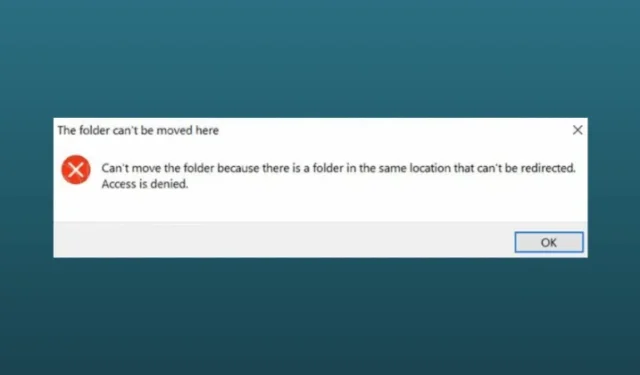
Трудности при перемещении папки могут быть удручающими. Недавно многочисленные пользователи сообщили о проблеме «Невозможно переместить папку, так как в том же месте уже есть другая папка» на своих компьютерах с Windows 11. Такая ошибка может возникнуть неожиданно, особенно в дни, загруженные задачами.
Эта ошибка часто встречается в Windows 11, обычно она возникает, когда пользователи пытаются скопировать или переместить личную папку в OneDrive. Если вы столкнулись с этой проблемой, она помешает вам перенести папку. Если вы столкнулись с этим сообщением и не можете переместить свою папку, эта статья предоставит вам решения для ее устранения.
Решить проблему неперемещаемых папок в Windows 11
Если вы не можете переместить папку, причиной могут быть поврежденные системные файлы, ограничения разрешений или отсутствие прав администратора для перемещения данных. Вот несколько шагов по устранению неполадок, которые помогут вам исправить ошибку «невозможно переместить папку из-за существующей папки в том же месте» в Windows 11:
1. Повторно подключите OneDrive
Для начала попробуйте переподключить свой аккаунт OneDrive. Если проблема в этом, выполните следующие действия для переподключения:
- Выберите значок OneDrive , расположенный на панели задач.
- Затем нажмите на значок шестеренки вверху и выберите «Настройки» .
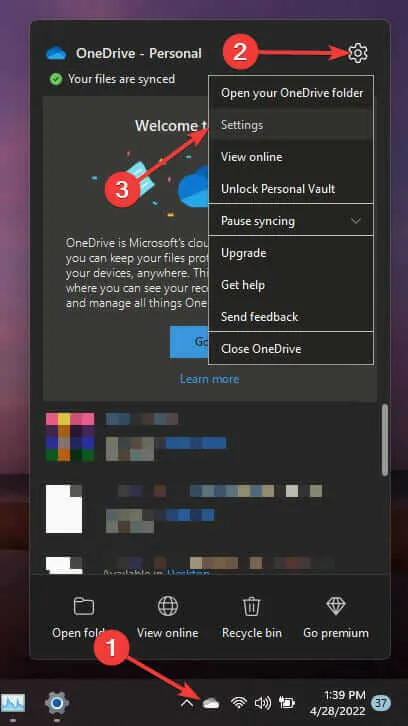
- Перейдите на вкладку «Учетная запись» и выберите опцию «Отменить связь с этим ПК» .
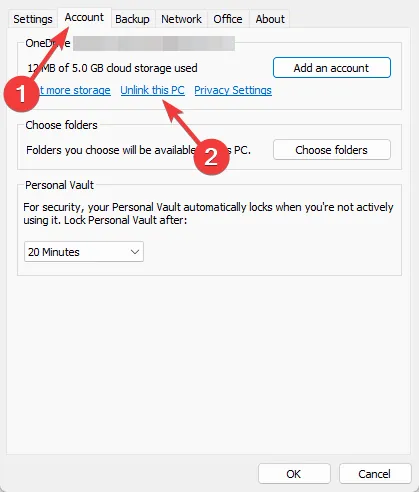
- Следуйте инструкциям на экране, чтобы отменить привязку учетной записи, затем перезагрузите компьютер.
- После перезапуска откройте OneDrive и войдите в свою учетную запись.
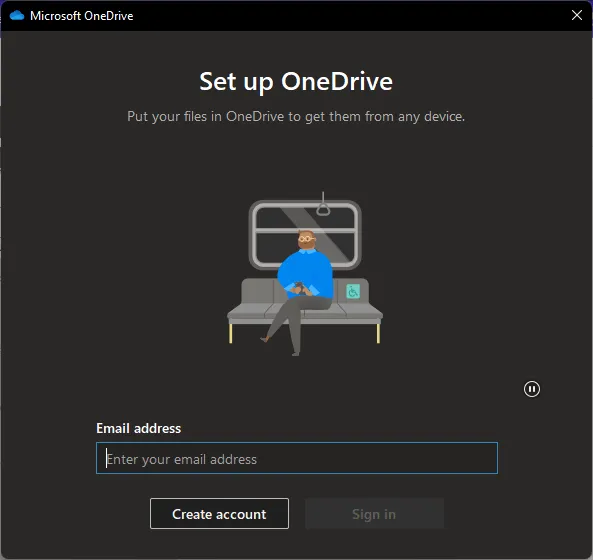
После завершения этого процесса вы сможете успешно переместить свои папки.
2. Установите путь по умолчанию
Другим возможным решением является установка пути по умолчанию для папки, с которой у вас возникли проблемы. Для этого выполните следующие действия:
- Запустите Проводник , щелкните правой кнопкой мыши проблемную папку и выберите Свойства .
- Перейдите на вкладку «Расположение» , затем нажмите «Восстановить настройки по умолчанию» .
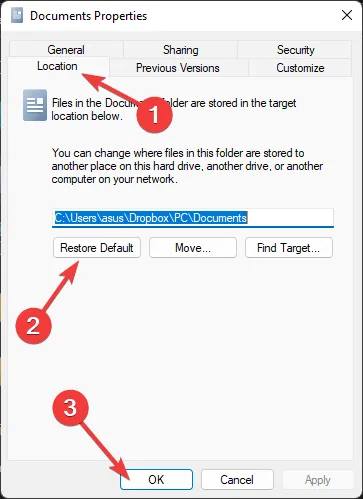
- Нажмите «Применить» , а затем «ОК» , чтобы изменения вступили в силу.
3. Проведите сканирование SFC
Поврежденные файлы могут стать причиной этой проблемы, так как инструмент SFC будет сканировать такие файлы и пытаться восстановить их. Чтобы запустить сканирование SFC, следуйте этим инструкциям:
- Откройте меню «Пуск» , найдите CMD и запустите его с правами администратора.
- В командной строке введите и выполните команду sfc /scannow

- После завершения перезагрузите компьютер, и проблема должна быть решена.
4. Выполните сканирование DISM
Если вы не можете изменить местоположение папки с документами, причиной может быть поврежденный образ системы. В этом случае может помочь запуск сканирования DISM.
- Запустите командную строку от имени администратора.
- Затем последовательно выполните следующие команды:
- DISM/Онлайн/Очистка-образа/Проверка работоспособности
- DISM/Онлайн/Очистка-образа/ScanHealth
- DISM/Онлайн/Очистка-образа/Восстановление работоспособности
- После выполнения этих команд перезагрузите устройство.
5. Изменить реестр
Если ни один из вышеперечисленных методов не сработал, последним вариантом может стать изменение настроек реестра.
- В меню «Пуск» найдите и запустите редактор реестра.
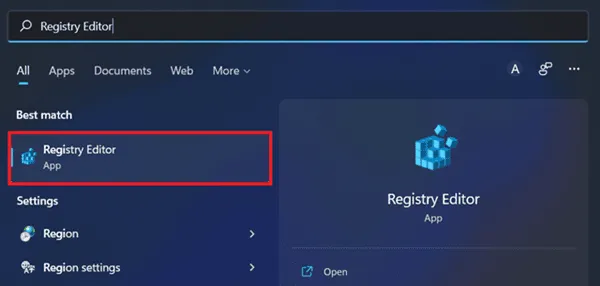
- Перейдите по этому пути:
- HKEY_CURRENT_USER\Software\Microsoft\Windows\CurrentVersion\Explorer\Папки оболочки пользователя
- Замените текущие значения данных значениями по умолчанию, указанными ниже:
- Рабочий стол – %USERPROFILE%\Рабочий стол
- Избранное – %USERPROFILE%\Избранное
- Музыка – %USERPROFILE%\Музыка
- Картинки – %USERPROFILE%\Pictures
- Видео – %USERPROFILE%\Видео
- Документы – %USERPROFILE%\Документы
- Загрузки – %USERPROFILE%\Загрузки
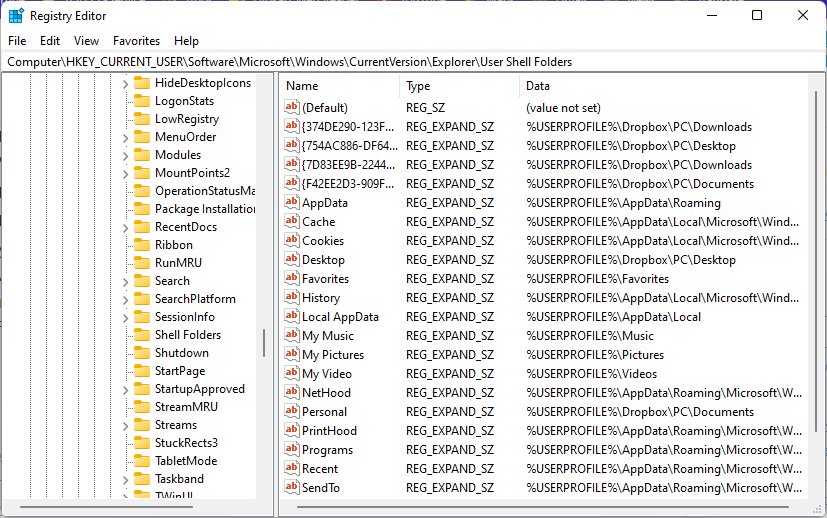
- После внесения необходимых изменений выйдите из редактора реестра и перезагрузите компьютер. Это, скорее всего, решит проблему.
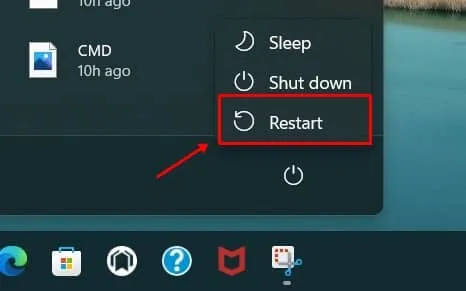
Заключение
Методы, описанные выше, предоставляют решения для устранения ошибки «Невозможно переместить папку из-за существующей папки в том же месте». Если эта ошибка возникает при попытке переместить или скопировать папку или файлы, инструкции в этом руководстве помогут решить проблему.




Добавить комментарий